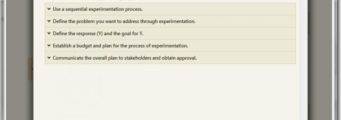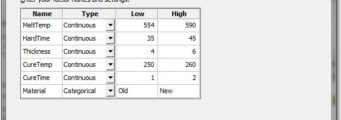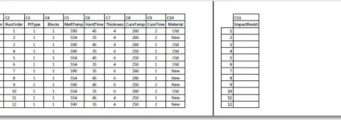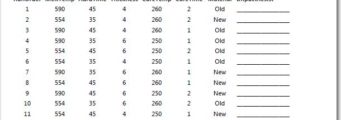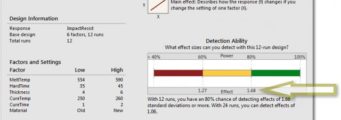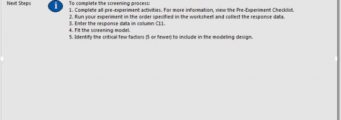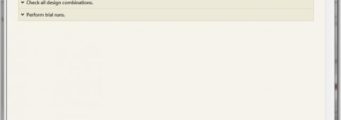DoE, Design of Expriment con Minitab Assistant
Nella versione 17 di Minitab è stato introdotto nel menu Assistant il DoE, in modo da poter più efficacemente determinare quali fattori e quali interazioni influenzino i processi.
La selezione del modello in modo automatico è ora disponibile per i disegni fattoriali.
È possibile applicare l’ottimizzatore di risposta ai disegni fattoriali generali ed è inoltre possibile includere i fattori categoriali nelle risposte di superficie.
Questa è una novità notevole ed importante per gli utenti Minitab, in quanto prima di essere introdotta la voce DoE nel menù Assistant, gli utenti a volte si trovavano in seria difficoltà quando si trattava di scegliere il tipo di Doe da utilizzare e le conseguenti prove da effettuare.
Per questo motivo quanto si usa l’ Assistant per creare un DoE, la prima voce che viene resa disponibile è Plan and Create pianificare e creare la pianificazione degli esperimenti che permetterà poi di registrare i vari dati raccolti nel processo di DoE.
Se, dunque, apriamo l’Assistant e proviamo a Selezionare Assistant> DOE> Plan and Create e fare clic su una qualsiasi delle forme nel diagramma di flusso, l’Assistente fornisce le informazioni base necessarie per procedere.
Se si clicca su Plan the experimentation process, l’Assistant ci suggerisce che un buon punto di partenza è quello di fare un elenco di potenziali fattori che interagiscono con il processo oltre a fissare un budget di spesa per gli esperimenti e di avere definito bene l’obiettivo da raggiungere. (fig.1)
- Fig.1
Il Software statistico Minitab è molto flessibile, quindi se si utilizzano gli strumenti DOE accessibile dal menu Stat, si ha la possibilità di scegliere tra oltre 250 modelli di screening di base.
Nell’ Assistant, i passaggi sono stati razionalizzati per agevolare quello che è il lavoro quotidiano. L’Assistant offre, infatti, 14 modelli di screening che vanno a coprire la maggior parte delle situazioni tipiche che si incontrano. Sul diagramma di flusso, fare clic su Create Screening Design (fig.2)
- Fig.2
Non appena si fa clic su OK , l’Assistant chiede se si desidera stampare un modulo di raccolta dati. Se si stanno inserendo i dati direttamente nel foglio di lavoro, potrebbe non essere necessario stampare. Ma se si stanno raccogliendo i dati manualmente (ad esempio, se l’esperimento avviene in un luogo dove non si ha accesso al computer), l’Assistant si prende cura di effettuare le spaziature, dare un orientamento, e intitolare il documento. Di seguito la stampa del foglio di lavoro di Minitab senza modifiche (fig.3)
- Fig.3
Di seguito, invece, la versione fatta direttamente dall’Assistant (fig.4)
- Fig.4
Il meno potente dei disegni di screening offerto dall’ Assistant ha un 80% di probabilità di rilevare un effetto più grande di 2 deviazioni standard (effetto di medie dimensioni). Per il resto tutti hanno una possibilità maggiore dell’80% di rilevare un effetto minore di 2 deviazioni standard.
Tale capacità di rilevamento significa che quando si sceglie un disegno tra quelli offerti dall’Assistant, si può essere sicuri che l’esperimento che stiamo progettando sarà in grado di rilevare importanti effetti. (fig.5)
- Fig.5
Per avere un DOE con successo bisogna essere in grado di saper controllare i residui. Questo è il motivo per cui è stata creata la lista di controllo pre-esperimento. La checklist ci ricorda quali sono i più importanti passi (che non devono necessariamente essere fatti con Minitab) da fare prima di iniziare a progettare l’esperimento, come fare in modo che le persone che devono contribuire all’esperimento siano d’accordo su come impostare i livelli dei fattori e sapere che l’esecuzione di prova funziona se si ha il tempo e il denaro. Per vedere la lista di controllo si clicca sul link in fondo della Report Card dopo aver creato il disegno. (fig.6)
- Fig.6
Se si ha bisogno di una guida approfondita o di una breve recensione, la lista di controllo pre-esperimento fa in modo che sia possibile raccogliere i dati con fiducia.(fig. 7)
- Fig.7
In conclusione, tra i molti motivi per cui scegliere di effettuare l’upgrade alla release 17 di Minitab vi è sicuramente il DoE nel menù Assistant. Se siete desiderosi di esplorare la nuova versione, iniziare con la prova gratuita e guardate i video tutorial gratuiti in lingua italiani presenti sul nostro canale YouTube , in particolare quello dedicato al DoE con il Minitab Assistant